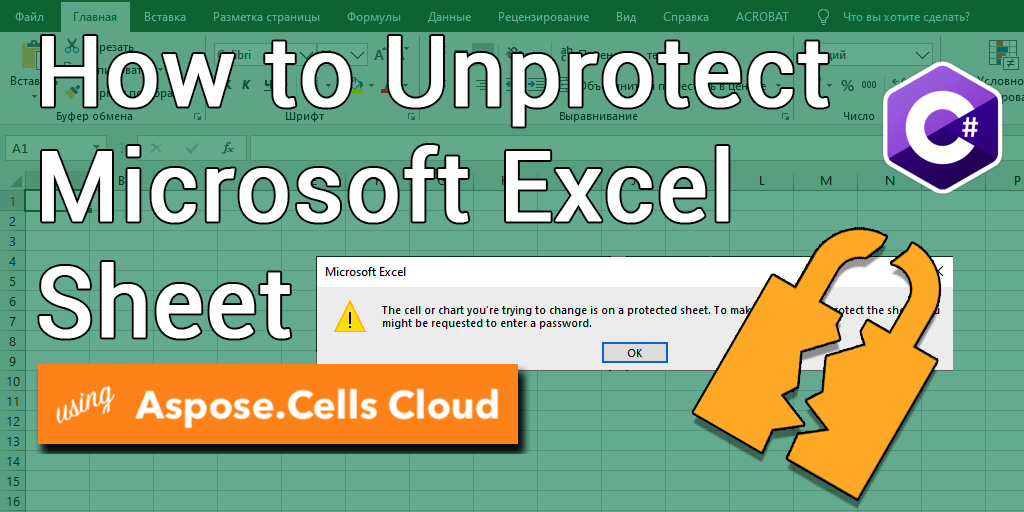
Jak odemknout Excel (XLS, XLSX) pomocí C# .NET
Pracovní listy Excel se běžně používají pro správu a analýzu dat v různých odvětvích. Jsou však chvíle, kdy je třeba určitá data nebo vzorce chránit před náhodnými nebo záměrnými úpravami. Zde vstupuje do hry ochrana heslem. Ochrana heslem umožňuje uživatelům omezit přístup nebo možnosti úprav jejich listu aplikace Excel. I když tato funkce poskytuje zabezpečení vašich dat, může také způsobit frustraci, když potřebujete provést změny v chráněném listu. V tomto článku vám ukážeme, jak zrušit ochranu excelových listů pomocí C# .NET, čímž získáte opět plnou kontrolu nad vašimi daty.
- API pro odblokování Excelu
- Zrušte ochranu listu Excel pomocí C#
- Odemkněte list aplikace Excel pomocí příkazů cURL
API pro odblokování Excelu
Aspose.Cells Cloud je výkonné a všestranné API, které vám umožní pracovat se soubory aplikace Excel. Nabízí také mnoho výhod, včetně možnosti zrušit ochranu excelových listů. Díky své kompatibilitě mezi platformami, bezproblémové integraci, robustnímu zabezpečení a nákladové efektivitě je skvělou volbou pro vývojáře, kteří chtějí pracovat se soubory Excelu v cloudu. Kromě své nechráněné funkce nabízí Aspose.Cells Cloud řadu dalších výhod, včetně:
- Kompatibilita napříč platformami
- Bezproblémová integrace: Integrujte se s Dropboxem, Diskem Google a Amazon S3, což vám umožní snadno spravovat soubory Excel.
- Robustní zabezpečení: Ověření OAuth2 a šifrování SSL zajišťují bezpečnost dat.
- Cenově výhodné: Flexibilní cenové možnosti, kdy platíte pouze za služby, které využíváte.
Nyní, abyste mohli používat Aspose.Cells Cloud SDK pro .NET (což je obal kolem Aspose.Cells Cloud), vyhledejte Aspose.Cells-Cloud ve správci balíčků NuGet a klikněte na tlačítko „Přidat balíček“. Musíte si také vytvořit účet přes Dashboard pomocí platné e-mailové adresy.
Zrušte ochranu listu Excel pomocí C#
Chcete-li odstranit heslo z listu aplikace Excel, zkuste použít následující fragment kódu.
// Úplné příklady a datové soubory naleznete na
https://github.com/aspose-cells-cloud/aspose-cells-cloud-dotnet/
// Získejte přihlašovací údaje klienta z https://dashboard.aspose.cloud/
string clientSecret = "4d84d5f6584160cbd91dba1fe145db14";
string clientID = "bb959721-5780-4be6-be35-ff5c3a6aa4a2";
// vytvořit instanci CellsApi při předávání ClientID a ClientSecret
CellsApi cellsInstance = new CellsApi(clientID, clientSecret);
// první excelový sešit na disku
string input_Excel = "protected.xlsx";
try
{
// Vytvořte instanci obsahující dešifrovací informace
WorkbookEncryptionRequest protection = new WorkbookEncryptionRequest();
protection.Password = "123456";
protection.KeyLength = 128;
protection.EncryptionType = "XOR";
// přečíst soubor Excel a nahrát do cloudového úložiště
cellsInstance.UploadFile(input_Excel, File.OpenRead(input_Excel));
// inicializovat operaci odemknutí sešitu
var response = cellsInstance.CellsWorkbookDeleteDecryptDocument(input_Excel, protection, null);
// vytisknout zprávu o úspěchu, pokud je zřetězení úspěšné
if (response != null && response.Equals("OK"))
{
Console.WriteLine("Workbook unlock operation successful !");
Console.ReadKey();
}
}
catch (Exception ex)
{
Console.WriteLine("error:" + ex.Message + "\n" + ex.StackTrace);
}
Níže jsou uvedeny podrobnosti týkající se výše uvedeného fragmentu kódu:
CellsApi cellsInstance = new CellsApi(clientID, clientSecret);
Vytvořte objekt CellsApi a přitom předejte přihlašovací údaje klienta jako argumenty.
WorkbookEncryptionRequest protection = new WorkbookEncryptionRequest();
protection.Password = "123456";
protection.KeyLength = 128;
protection.EncryptionType = "XOR";
Vytvořte instanci WorkbookEncryptionRequest obsahující informace o dešifrování sešitu
cellsInstance.UploadFile(input_Excel, File.OpenRead(input_Excel));
Nahrajte zašifrovaný Excel do cloudového úložiště.
var response = cellsInstance.CellsWorkbookDeleteDecryptDocument(input_Excel, protection, folder);
Voláním rozhraní API odemkněte Excel a uložte výstup do cloudového úložiště.
Šifrovaný Excel použitý ve výše uvedeném příkladu lze stáhnout z protected.xlsx.
Odemkněte list aplikace Excel pomocí příkazů cURL
Přístup k Aspose.Cells Cloud prostřednictvím příkazů cURL nabízí flexibilní a jednoduchý způsob práce s API. S cURL můžete Aspose.Cells Cloud používat s jakýmkoli programovacím jazykem nebo platformou, která podporuje cURL, což poskytuje flexibilitu v jejich vývojovém prostředí. Kromě toho je cURL lehký nástroj, který nevyžaduje žádné složité nastavení nebo instalaci, což vývojářům usnadňuje rychlou integraci s API. Proto můžete pomocí příkazů cURL pro interakci s Aspose.Cells Cloud zefektivnit své pracovní postupy a zvýšit produktivitu.
Nyní budete muset mít ve svém systému nainstalovanou cURL a poté vygenerovat accessToken na základě přihlašovacích údajů klienta:
curl -v "https://api.aspose.cloud/connect/token" \
-X POST \
-d "grant_type=client_credentials&client_id=bb959721-5780-4be6-be35-ff5c3a6aa4a2&client_secret=4d84d5f6584160cbd91dba1fe145db14" \
-H "Content-Type: application/x-www-form-urlencoded" \
-H "Accept: application/json"
K nahrání vstupu Excelu do cloudového úložiště použijte následující příkaz:
curl -v "https://api.aspose.cloud/v3.0/cells/storage/file/{filePath}" \
-X PUT \
-F file=@{localFilePath} \
-H "Content-Type: multipart/form-data" \
-H "Authorization: Bearer {accessToken}"
Nahraďte
{filePath}cestou, kam chcete soubor uložit v cloudovém úložišti,{localFilePath}cestou k Excelu ve vašem místním systému a{accessToken}přístupovým tokenem Aspose Cloud (vygenerováno výše).
Nakonec proveďte následující příkaz, abyste odemkli list Excel online:
curl -v "https://api.aspose.cloud/v3.0/cells/{excelFile}/encryption" \
-X DELETE \
-H "accept: application/json" \
-H "authorization: Bearer {accessToken}" \
-H "Content-Type: application/json" \
-d "{ \"EncryptionType\": \"XOR\", \"KeyLength\": 128, \"Password\": \"123456\"}"
Nahraďte
{excelFile}názvem zašifrovaného souboru Excel z cloudového úložiště,{accessToken}přístupovým tokenem vygenerovaným výše. Po úspěšné operaci bude nechráněný Excel uložen ve stejném cloudovém úložišti.
Závěrečné poznámky
V tomto článku jsme diskutovali o tom, jak zrušit ochranu excelových listů pomocí Aspose.Cells Cloud, API, které poskytuje snadný způsob práce se soubory Excelu v cloudu. Také jsme zdůraznili výhody používání Aspose.Cells Cloud, včetně kompatibility mezi platformami, bezproblémové integrace, robustního zabezpečení a nákladové efektivity. Kromě toho jsme diskutovali o výhodách přístupu k Aspose.Cells Cloud prostřednictvím příkazů cURL, jako je flexibilita, jednoduchost a vyšší produktivita. Podle kroků uvedených v tomto článku můžete snadno zrušit ochranu listů aplikace Excel a automatizovat proces správy jejich souborů aplikace Excel. Celkově Aspose.Cells Cloud a cURL poskytují výkonnou kombinaci nástrojů pro vývojáře, kteří chtějí pracovat se soubory Excelu v cloudu.
Užitečné odkazy
Doporučené články
Další informace naleznete na následujících odkazech: